Top 7 tapaa korjata iTunes Sync Error 54
"Käytän iCloudia varmuuskopioimaan iPhone 7 Plus -puhelimeni. Joka kerta kun yritän muodostaa yhteyden tietokoneeseen, saan viestin: "iPhonea ei voi synkronoida. Tapahtui tuntematon virhe (-54)". Joku muu näki tämän virhesanoman ja jos näin on, miten voin korjata sen? "
Ei ole ihme, että siellä on loputtomiamahdollisuuksia, kun iTunes voi heittää vain toisen tuntemattoman virheen näytössä. Sinulla ei ehkä ole aavistustakaan siitä, miksi virhe on heittänyt ylös tai mitä voi olla mennyt pieleen! Viime aikoina olemme saaneet useita kyselyitä "iTunes-päivitys / synkronointivirhe 54" tai "iTunes-virhe 54". Joten tässä olemme, olemme räätälöineet tämän viestinauttaa sinua saamaan iTunes-virheen 54, joka on vahvistettu 4 ratkaisun tarjouksen avulla. Mutta ennen kuin pääsemme ratkaisuihin, ymmärrämme, mitä virhe on ja miksi se on ottanut iTunes-näytön.

- Ratkaisu 1: Yksi napsauta korjata iTunes Error 54 Free
- Ratkaisu 2: Käynnistä tietokone ja laite uudelleen
- Ratkaisu 3: Yhdistä iTunes-kirjaston mediatiedostot
- Ratkaisu 4: Poista PDF-tiedostot ennen synkronointia iTunesin kanssa
- Ratkaisu 5: Päivitä iTunes ja iOS
- Ratkaisu 6: Poista "Vain luku" -vaihtoehto
- Ratkaisu 7. Ota iTunesin kansio täyteen
Mikä on iTunesin synkronointivirhe (-54)?
Aina kun kohtaat iTunesin synkronointivirheen54, "iPhonen" iPhonea "ei voi synkronoida. Tapahtui tuntematon virhe (-54)" on viesti, jonka saat iTunes-näytöllä. No, pohjimmiltaan virheen 54 virhe iTunesissa tapahtuu, kun yrität synkronoida / siirtää lukitun tiedoston (olipa se iPhonessa tai tietokoneessa) tai yrität muokata tietoja ilman apt-oikeuksia. Seuraavassa on muita syitä, jotka voivat käynnistää iPhonea ei voi synkronoida virhe 54 ongelma:
- IPhonen iOS-laiteohjelmisto ei ehkä ole päivitetty asianmukaisella tavalla, tai päivitys oli jo vioittunut.
- Samoin kuin edellä oleva kohta, iTunes on ehkä asennettu / päivitetty epäasianmukaisella tavalla tai mahdollisesti päivitys on vioittunut jo ensiksi.
- ITunes-versiolla on suuri roolipoistaa useita iTunes-virheitä. Niinpä on suositeltavaa asentaa uusin iTunes-versio. Jos iTunes-versio on vanhentunut, saat todennäköisesti todennäköisesti vastaan iTunesin virheitä, mukaan lukien virhe 54
- Se voi myös tapahtua, jos haitta- tai virushyökkäys on saattanut vahingoittaa järjestelmien tiedostoja.
Kuinka korjata iTunes Error Code 54 Windows 10/8/7
Okei, joten meillä on nyt tarpeeksi tietoamitä iTunesin tuntematon virhe 54 on ja miksi se lukitsee sinut synkronoimasta tai päivittämään tai siirtämään tietoja iPhonelle ja tietokoneelle ja tietokoneellesi. Nyt on aika oppia ratkaisuista, joiden avulla se voidaan korjata.
Ratkaisu1: Vapaa tapa korjata iTunesin virhe 54
No, helpoin ja nopein tapa korjataiTunes Error 54 tai muu iTunes-synkronointi / päivitys / varmuuskopiointi / palautus -ongelma on luotettavin ol, eli Tenorshare TunesCare. Tämän mahtavan työkalun avulla voit korjata kaikki iTunes-virheet ja myös vain yhdellä napsautuksella. Tenorshare TunesCare ei ainoastaan korjaa kaikkia iTunes-virheitä, vaan myös optimoi iTunesin suorituskyvyn, jotta tehtävät suoritetaan nopeammin. Lisäksi tämä työkalu toimii sujuvasti sekä Windows- että Mac-tietokoneissa. Lisäksi voit ratkaista iTunesin synkronointikysymykset käyttämällä TunesCare-palvelua ilman, että käytät yhden penniäkään. Hämmästyttävä, eikö olekin?
Korjaa kaikki iTunes-ongelmat yhdellä napsautuksella
Vaihe 1: Lataa Tenorshare TunesCare ja klikkaa "Fix All iTunes Issues", jos haluat korjata iTunesin tietokoneella.
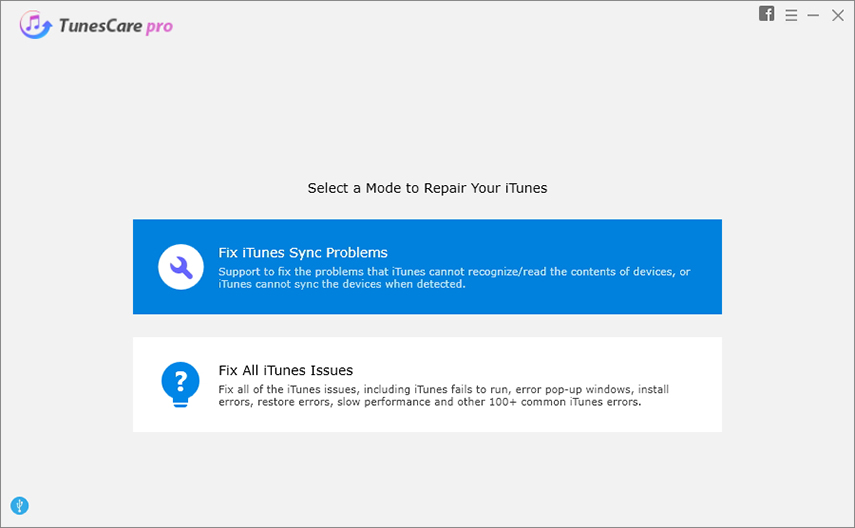
Vaihe 2: Napsauta "Korjaa iTunesia", kun haluat aloittaa iTunesin asemien lataamisen korjausta varten.
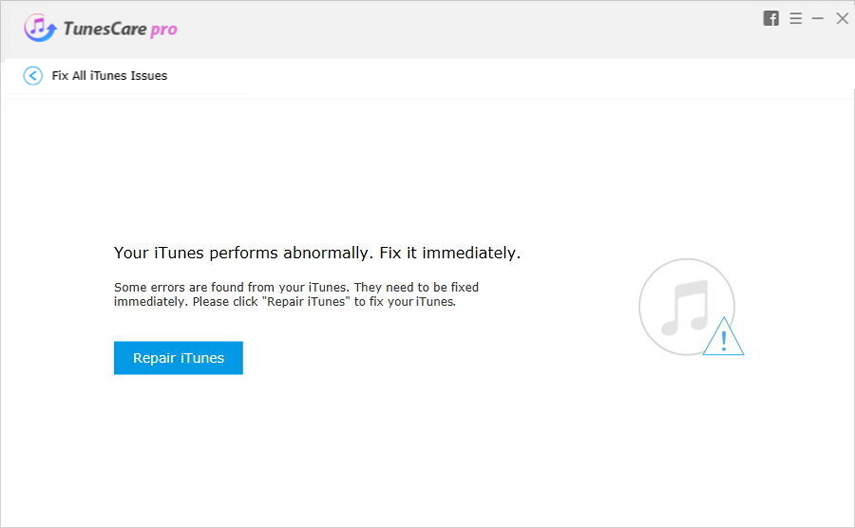
Vaihe 3: Korjaa iTunes-asemat

Ratkaisu 2: Käynnistä tietokone ja laite uudelleen
Toinen ratkaisu, joka auttaa sinua ratkaisemaantämä ongelma on yksinkertaisesti vain käynnistää iOS-laite ja tietokone myös. Tätä varten tietokone ja iOS-laite on kytkettävä pois päältä, odota noin 5–10 sekuntia ja käänny sitten tietokoneeseen. Tämä ratkaisu toimii hämmästyttävän eri asioissa. Katso, toimiiko se sinulle vai ei. Jos ei, siirry seuraavaan ratkaisuun.
Ratkaisu 3: Yhdistä iTunes-kirjaston mediatiedostot
iPhonen synkronointivirhe 54 saattaa ilmetä, kun mediaa käytetääniTunes-kirjaston tiedostot voidaan tallentaa useisiin paikkoihin. Avaa iTunes Windowsissa tai Macissa, siirry "Tiedosto"> "Kirjasto"> "Yhdistä tiedostot"> napsauta "OK". Tämän jälkeen iTunes Media -kansioon lisätään kopiot kaikista iTunes Media -kansiosi ulkopuolella olevista tiedostoista.

Ratkaisu 4: Poista PDF-tiedostot ennen synkronointia iTunesin kanssa
iTunesin synkronointivirhe 54 voi myös ilmetäkun yrität synkronoida Apple-kirjojen kanssa, mutta iTunes ei voi lukea PDF-tiedostoa. Voit käyttää laitteen Kirjat-sovelluksen Jaa-vaihtoehtoa lähettämään PDF-tiedoston itsellesi ja poistamalla PDF-tiedoston laitteesta.
Ratkaisu 5: Päivitä iTunes ja iOS
ITunesin vanhentunut versio on yleinenuseiden iTunes-virheiden perimmäinen syy, jota saatat kohdata hallitsemalla tai synkronoimalla iOS-laitettasi, päivittämällä sitä tai palauttamalla se. Yritä päivittää iPhonen iOS-versio ja iTunes-versio uusimpaan versioon. Seuraavassa on toimet sen toteuttamiseksi.
ITunesin päivittäminen:
Käynnistä iTunes sitten Windows-tietokoneessaNapsauta yläreunan valikkorivin Ohje-painiketta ja osoita lopuksi Päivitysten tarkistus -vaihtoehtoa. Jos päivitys on saatavilla, näyttöön tulee kehote. Noudata kehotuksia saadaksesi iTunesin päivitetyksi.

IPhonen päivittäminen:
Siirry iPhonen "Asetukset" -osaan, napauta Yleiset-välilehteä ja valitse sitten "Ohjelmistopäivitys". Jos iPhonen päivitys on saatavilla, osoita "Lataa ja asenna" -painiketta.
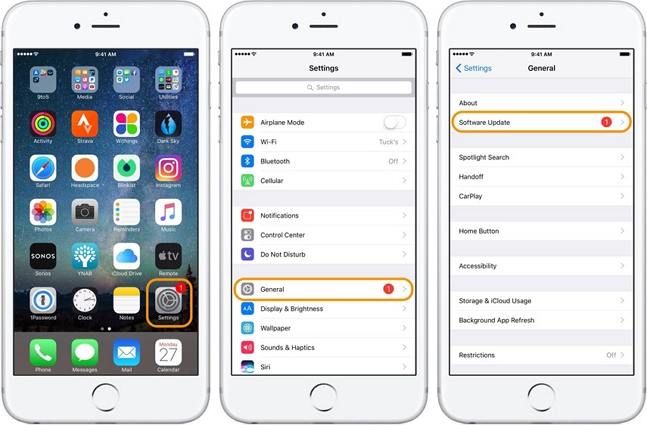
Ratkaisu 6: Poista "Vain luku" -vaihtoehto
On mahdollista, että iTunes-kansio saattaa ollaon asetettu "Vain luku" -oikeuksiksi, joten ei ole mahdollista muokata tai siirtää sisältöä iPhoneen, johon olet kytkenyt tietokoneesi, sisällön ja sieltä pois.
- Käynnistä Windows Explorer napsauttamalla "Windows" -painiketta ja kirjainta "E". Siirry nyt iTunes-kansioon ja napsauta sitä hiiren oikealla painikkeella ja osoita sitten Ominaisuudet-vaihtoehtoa.
- Seuraavaksi sinun on tarkasteltava kohdasta "Ominaisuudet" ja poistettava "Vain luku" -oikeuden valinta ja osattava "Käytä".


Ratkaisu 7. Ota iTunesin kansio täyteen
Jos iTunes-virhe 54 jatkuu, tarkista, että sinulla on täysi hallinta iTunes-kansiosta.
Vaihe 1. Napsauta hiiren kakkospainikkeella iTunes-kansiota ja valitse Ominaisuudet.
Vaihe 2. Valitse Suojaus-välilehdestä Muokkaa-painike.
Vaihe 3. Merkitse Täysohjauksen ruutu ja osoita Käytä.
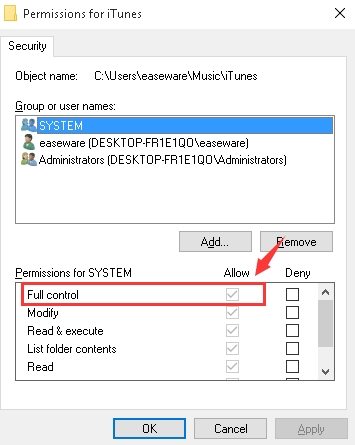
Lopulliset kommentit
Toivomme, että iTunes-päivityksen / synkronoinnin ongelmavirhe 54 on nyt ratkaistu nyt käyttämällä edellä mainittuja 7 liuosta. Myös vertailutaulukon läpi tulimme lopulliseen päätökseen, että suositeltava tapa korjata kaikki iTunes-ongelmat on Tenorshare TunesCare. Tämä on ihanteellinen työkalu kaiken ärsyttäväniTunesin virheongelmat ovat korjattuja ja myös vain yhdellä napsautuksella. Olemme iloisia voidessamme tarjota sinulle etsimäsi ratkaisut. Jos sinulla on kysyttävää, voit jakaa sen kanssamme alla olevissa kommenttien osassa.






![[Issue Solved] iCloud-kalenterin synkronointivirhe 400](/images/icloud-tips/issue-solved-icloud-calendar-sync-error-400.jpg)


